Зміст:
- Спосіб 1: Встановлення останньої версії Java
- Спосіб 2: Увімкнення підтримки UTF-8
- Спосіб 3: Встановлення останніх оновлень Windows
- Спосіб 4: Видалення оновлення KB4515384
- Спосіб 5: Оновлення драйвера відеокарти
- Спосіб 6: Увімкнення функції ClearType
- Спосіб 7: Вимкнення антивірусу
- Спосіб 8: Вимкнення брандмауера
- Спосіб 9: Вимкнення або видалення MSI Afterburner
- Спосіб 10: Завантаження останньої версії TLauncher
- Питання та відповіді: 3
Спосіб 1: Встановлення останньої версії Java
Програма TLauncher безпосередньо пов'язана з компонентом під назвою Java, тому рекомендується перевірити його в першу чергу. Розробники зазначають, що при виникненні проблем із запуском Java краще повністю видалити з комп'ютера, а потім завантажити останню версію з офіційного сайту. Розібратися з деінсталяцією ПЗ допоможе інша інструкція за посиланням нижче.
Детальніше: Як повністю видалити Java
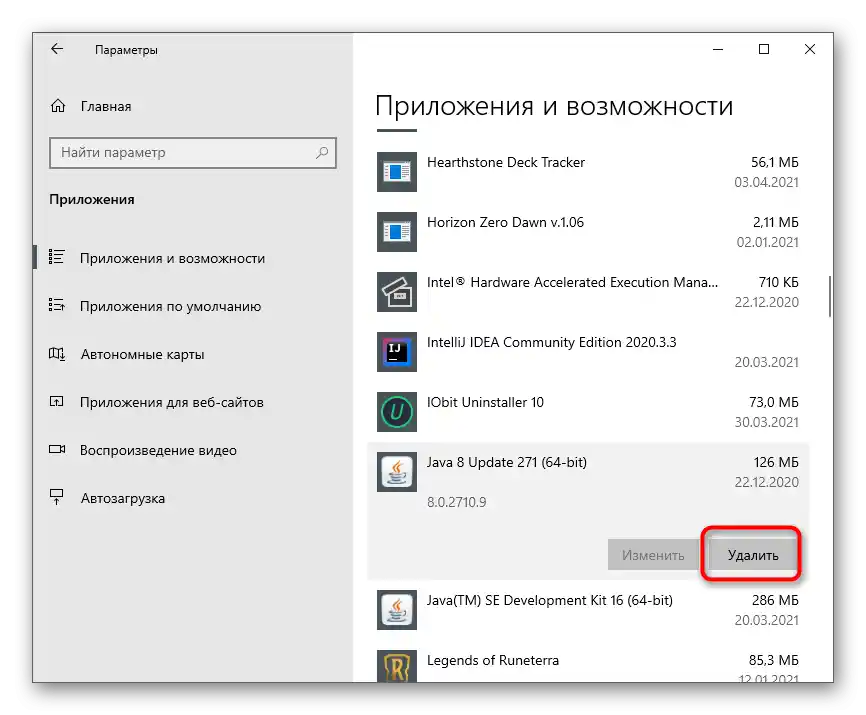
Далі виконайте ще більш просту послідовність дій — знайдіть установник на офіційному сайті, завантажте його, запустіть і дотримуйтесь інструкцій, що з'являться на екрані. Якщо ви не впевнені у своїх силах, скористайтеся підказками з наступної нашої статті.
Детальніше: Як встановити Java на ПК
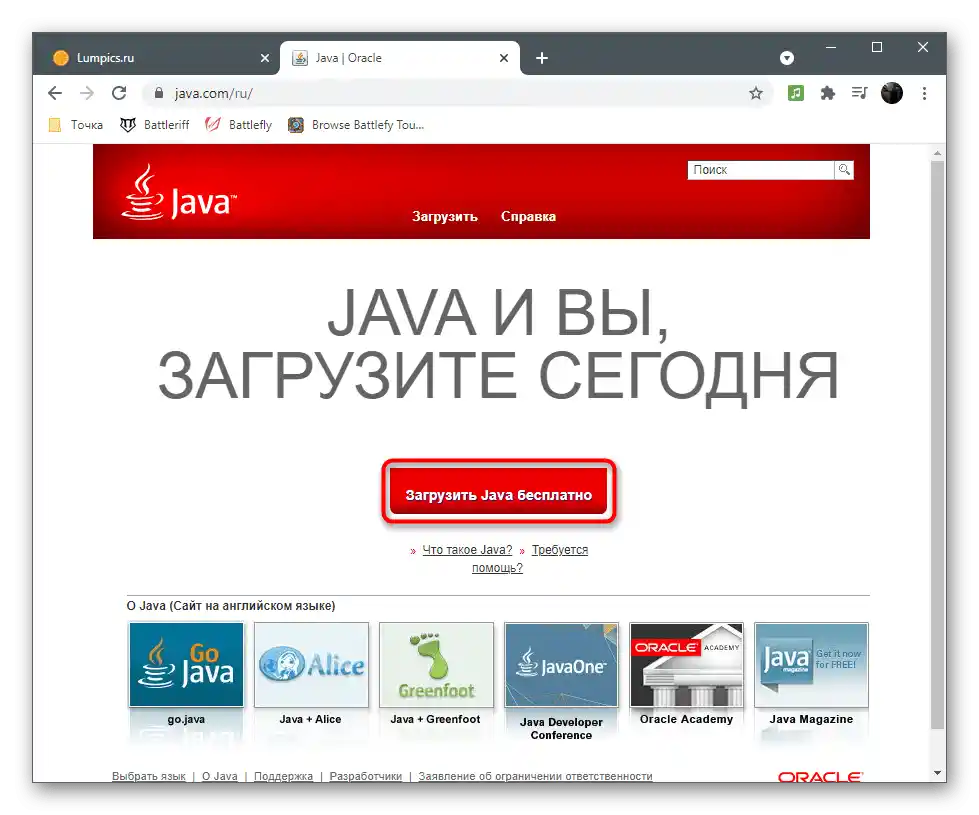
Спосіб 2: Увімкнення підтримки UTF-8
Проблеми з шрифтами — одна з головних причин неполадок у працездатності TLauncher, що залежить від використовуваних алгоритмів у програмному коді.Нижче розглянемо ще один метод, пов'язаний з виправленням шрифтів, а поки радимо увімкнути підтримку UTF-8, використовуючи налаштування ОС.
- Відкрийте "Пуск" і через пошук знайдіть налаштування "Регіональні параметри".
- В новому вікні спустіться до блоку "Супутні параметри" і натисніть на рядок "Додаткові параметри дати, часу, регіону".
- Під написом "Регіональні стандарти" знайдіть рядок "Зміна форматів дати, часу та чисел" і натисніть на неї.
- З'явиться вікно "Регіон", де перейдіть на вкладку "Додатково" і клацніть на "Змінити мову системи".
- Позначте галочкою пункт "Бета-версія: Використовувати Юнікод (UTF-8) для підтримки мови у всьому світі", після чого натисніть "ОК" і закрийте вікно з налаштуваннями.
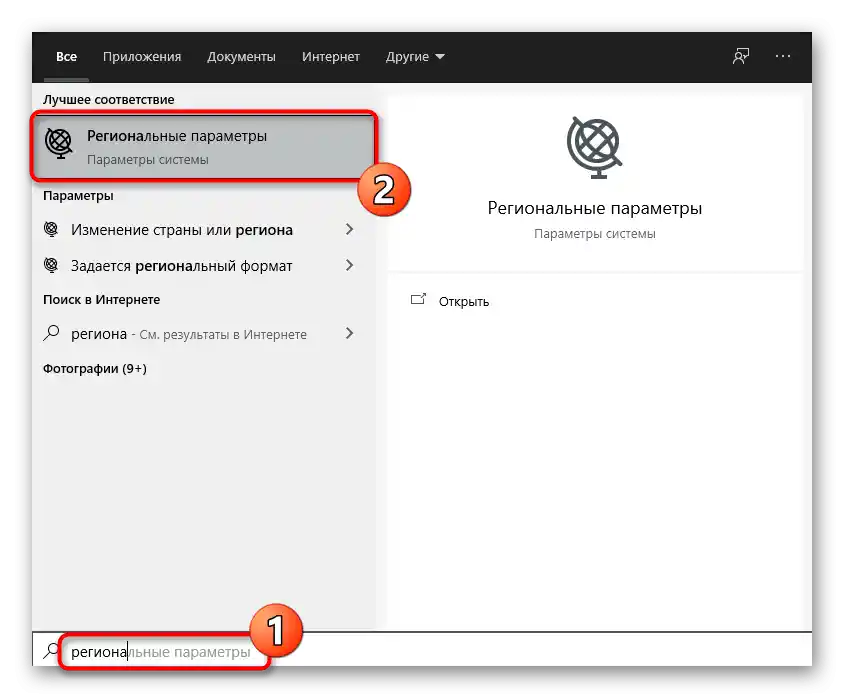
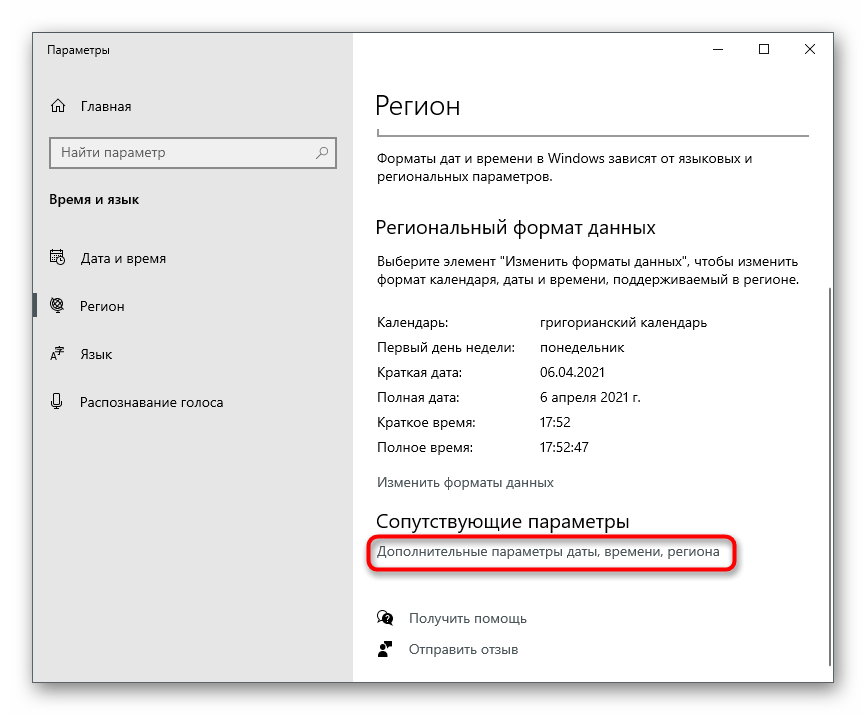
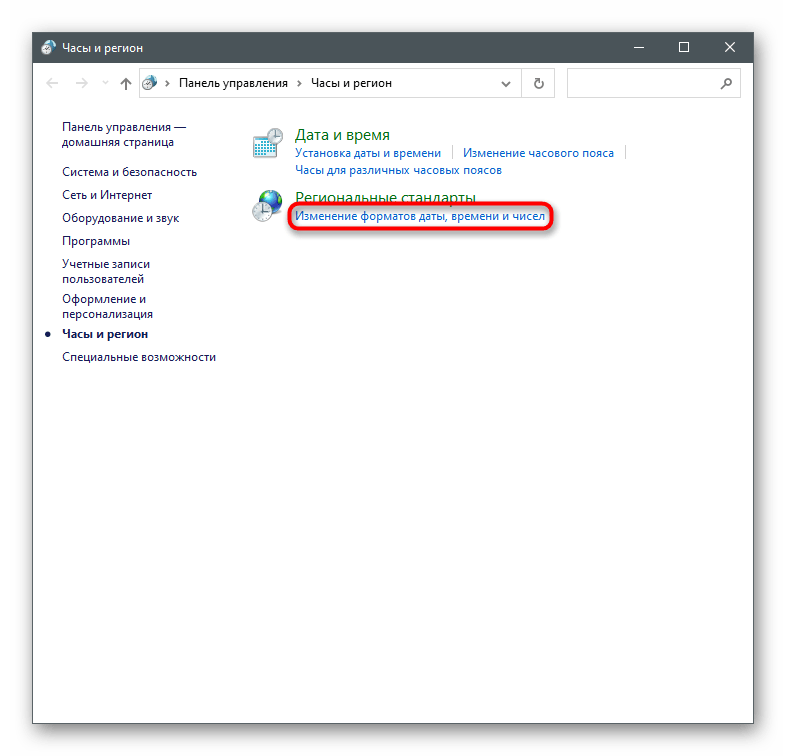
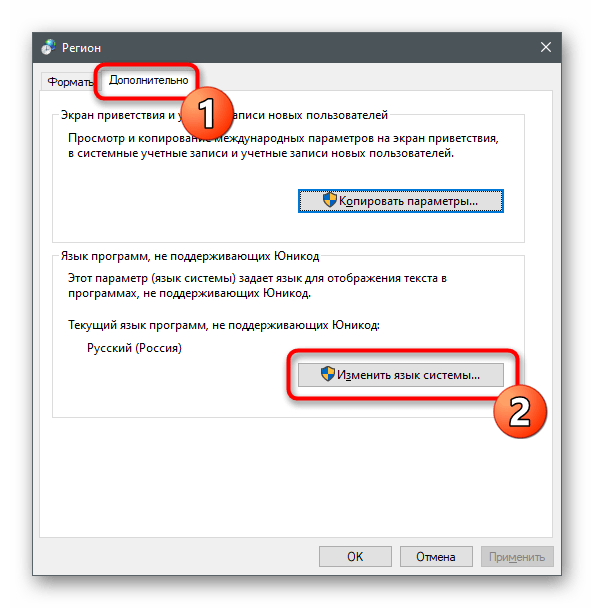
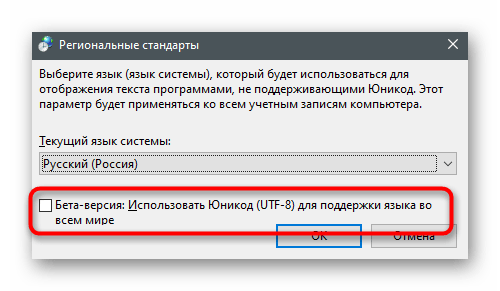
Зараз бажано перезавантажити комп'ютер, щоб зміни вступили в силу, потім можна повторно запустити TLauncher і перевірити, як нові налаштування вплинуть на роботу лаунчера.
Спосіб 3: Встановлення останніх оновлень Windows
Відсутність важливих системних оновлень — ще одна причина, чому виникають неполадки з запуском розглянутого лаунчера. Перевірити, чи дійсно програма не відкривається через це, можна шляхом виконання простих дій.
- Відкрийте "Пуск" і перейдіть до додатку "Параметри".
- У списку виберіть блок "Оновлення та безпека".
- Ви одразу ж опинитеся в необхідному розділі, де натисніть кнопку "Перевірити наявність оновлень".
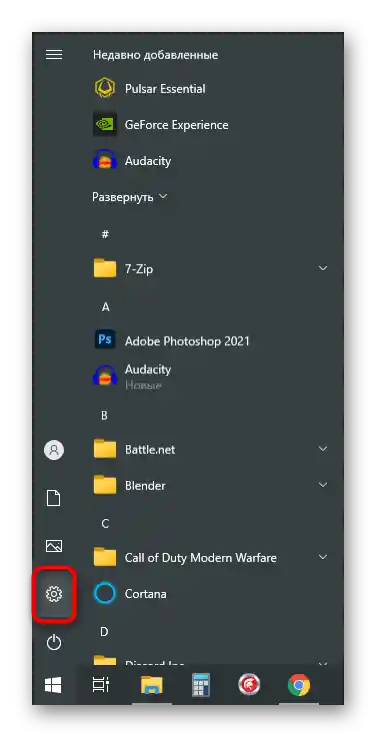
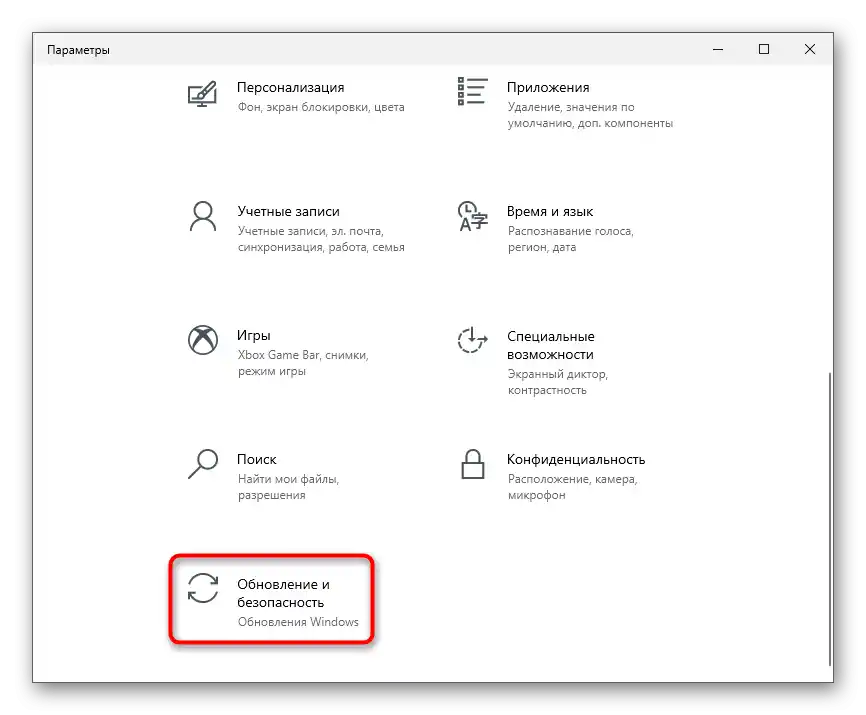
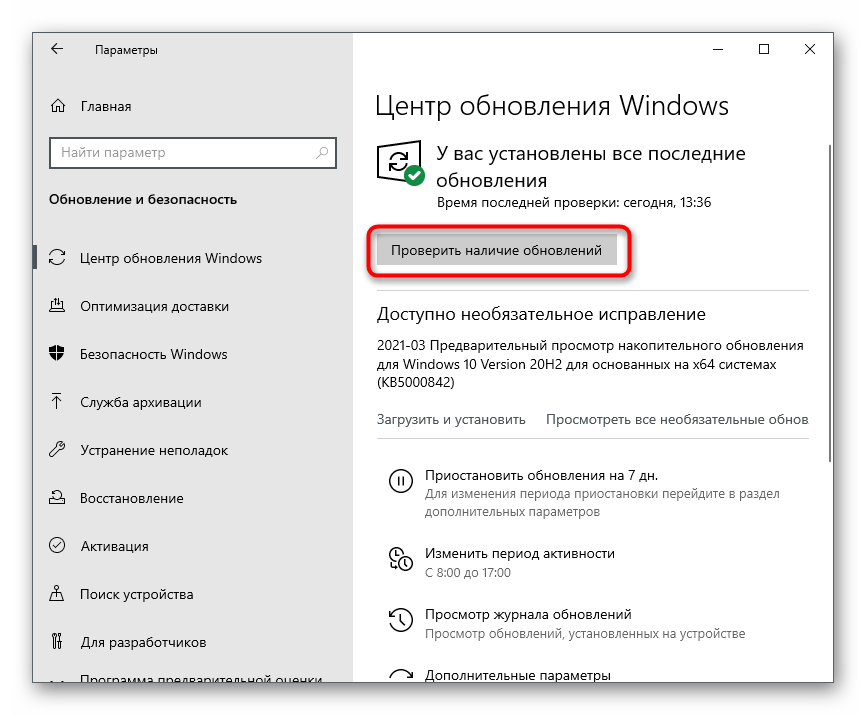
Більш детальні керівництва про те, як здійснюється встановлення оновлень для Windows 10 і вирішуються проблеми з цим процесом, ви знайдете в інших статтях на нашому сайті.Скористайтеся ними, якщо завершити установку не вдалося через появу різних помилок.
Докладніше:
Встановлення оновлень Windows 10
Вирішення проблем з працездатністю Центру оновлень Windows 10
Встановлюємо оновлення для Windows 10 вручну
Спосіб 4: Видалення оновлення KB4515384
Системне оновлення під кодовою назвою KB4515384 націлене на виправлення дрібних проблем у роботі операційної системи та додає покращення для вбудованих компонентів. Розробники TLauncher помітили, що саме воно іноді впливає на труднощі при запуску їх програми, тому пропонують видалити його.
- У тому ж розділі з параметрами "Центр оновлення Windows" перейдіть у "Перегляд журналу оновлень".
- Клацніть по рядку "Видалити оновлення".
- Знайдіть у списку пункт з кодовою назвою KB4515384, двічі клацніть по ньому і в новому вікні підтвердіть видалення.
- Можете на час або постійно вимкнути установку оновлень Windows, якщо KB4515384 знову додається в ОС і помилка з запуском лаунчера виникає повторно.
Читайте також: Вимкнення оновлень в ОС Windows 10
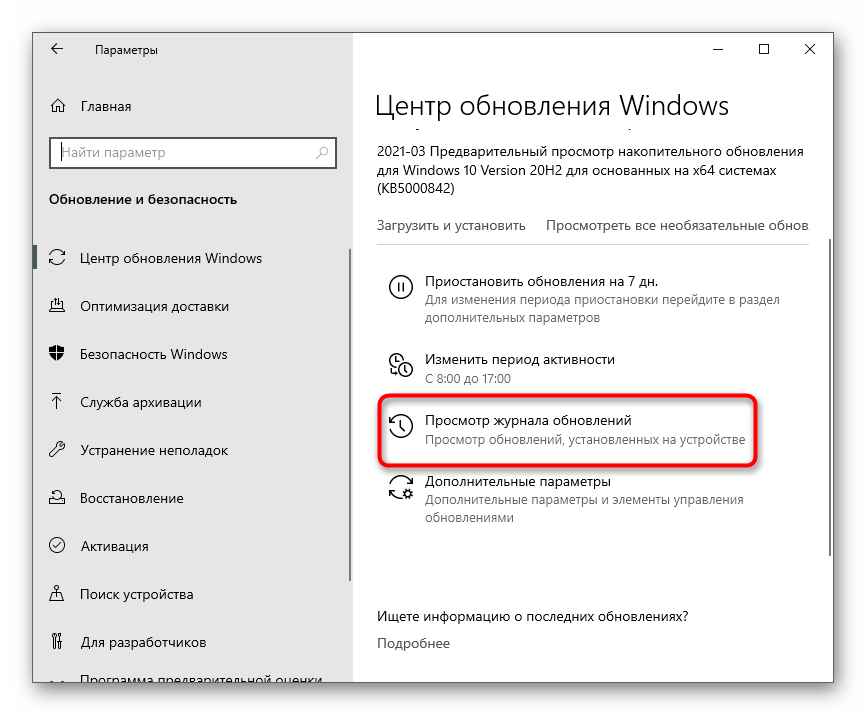
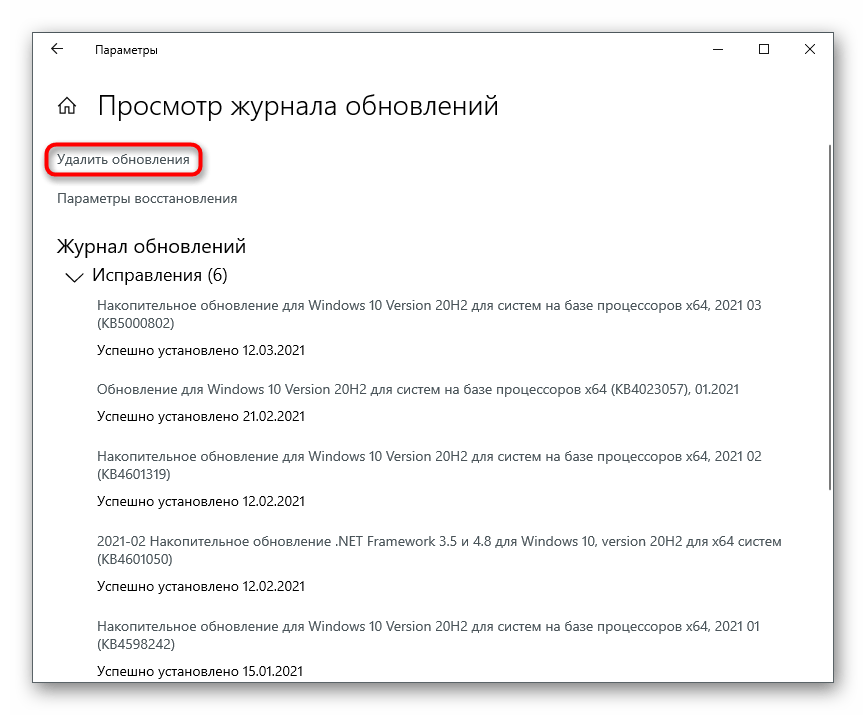
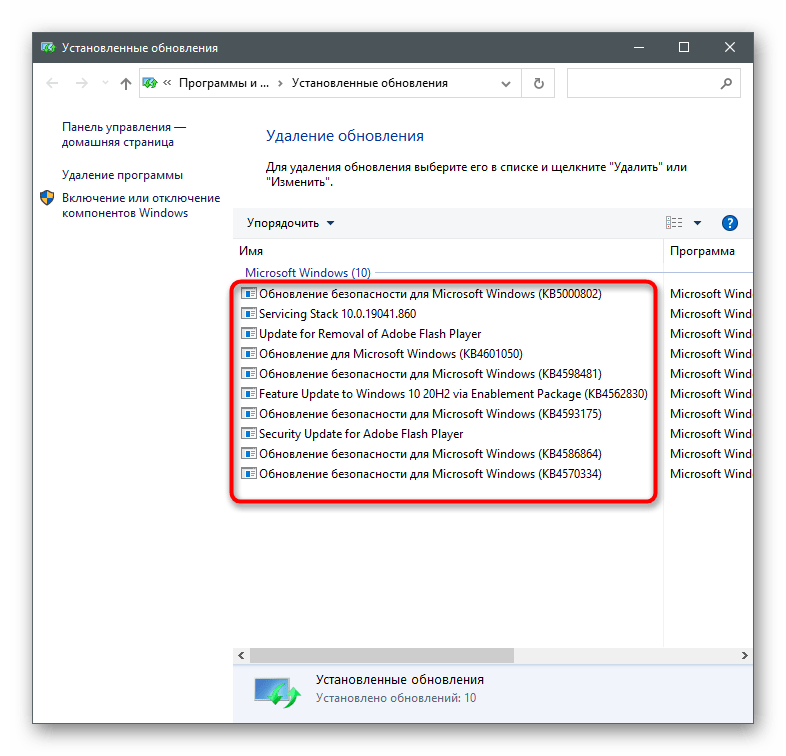
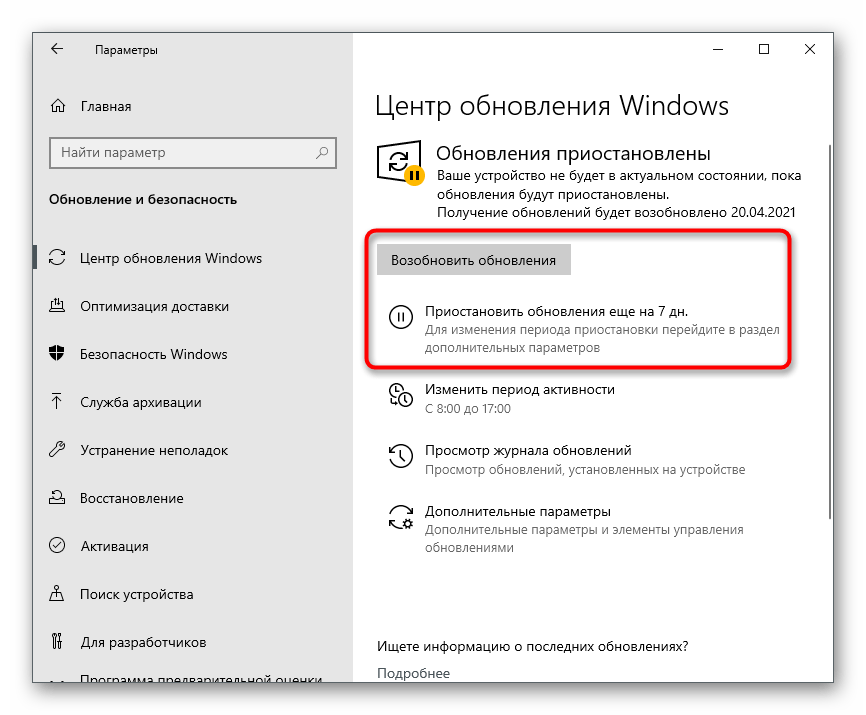
Спосіб 5: Оновлення драйвера відеокарти
Окремі версії драйвера графічного адаптера негативно впливають на функціонування TLauncher, викликаючи помилки з запуском самого Minecraft або головного меню лаунчера. Усі помічені проблемні версії вже вважаються застарілими, тому ситуація вирішується оновленням драйвера, про що написано в іншій статті на нашому сайті.
Докладніше: Способи оновлення драйверів відеокарт на Windows 10
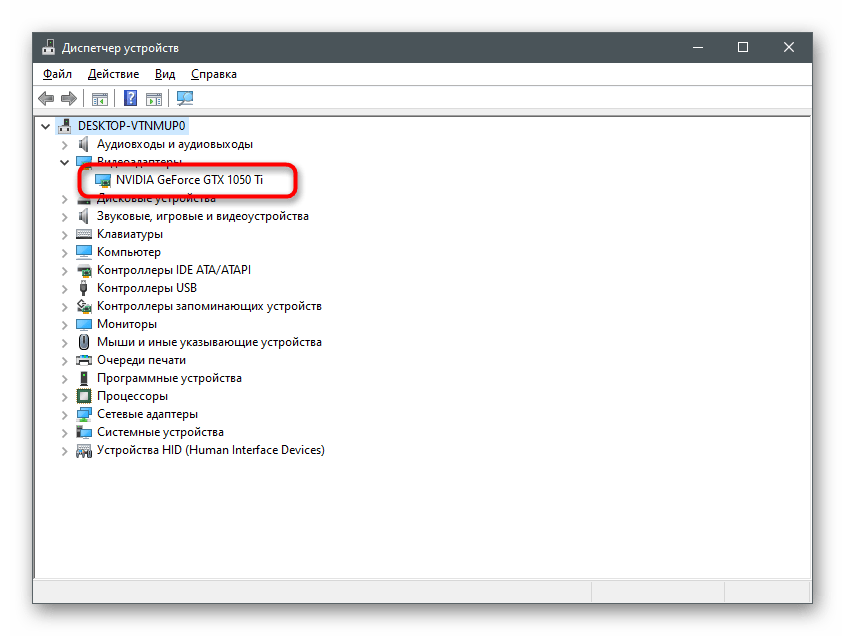
Спосіб 6: Увімкнення функції ClearType
У TLauncher виникають конфлікти з шрифтами, через що програма не запускається. Один з методів вирішення подібних проблем вже розглянуто нами в Способі 2, оскільки є більш ефективним.Цей же допомагає невеликому відсотку користувачів і пов'язаний з налаштуванням функції ClearType.
- Відкрийте "Пуск" і через пошук знайдіть параметр "Налаштування тексту ClearType".
- Після запуску засобу налаштування відмітьте галочкою "Увімкнути ClearType" і переходьте до наступного кроку.
- Прочитайте перше повідомлення і рухайтеся далі.
- Виконайте всі інструкції, вказуючи на найкраще відображення тексту, потім заверште налаштування і перезавантажте комп'ютер.
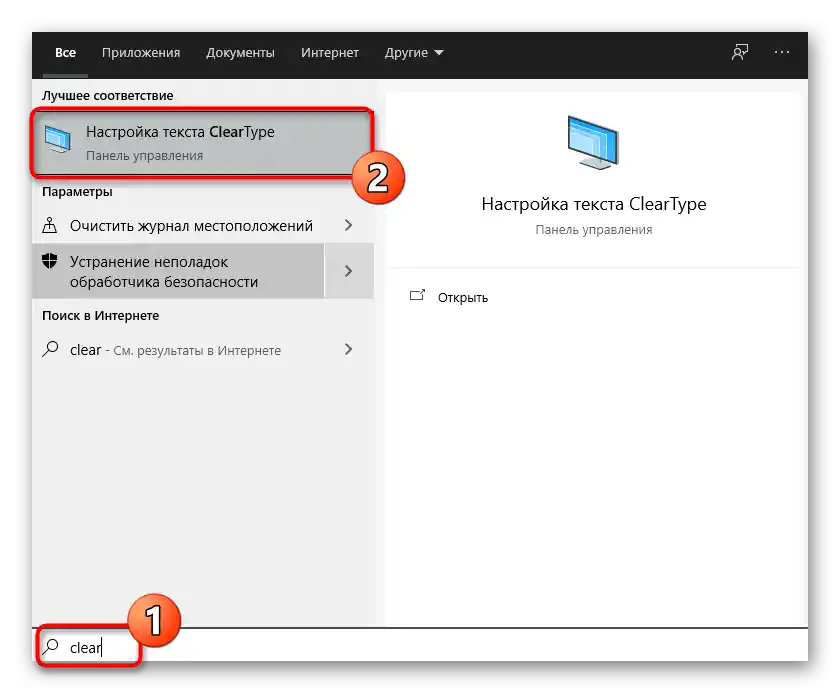
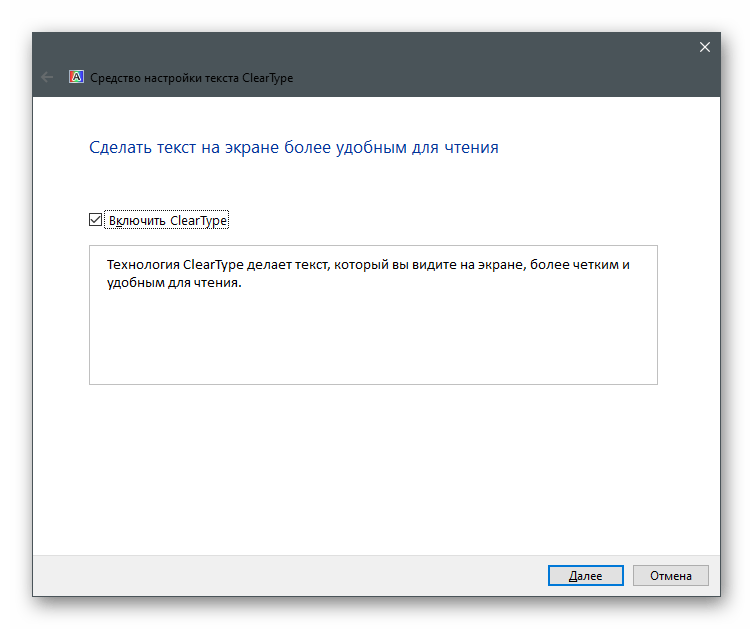
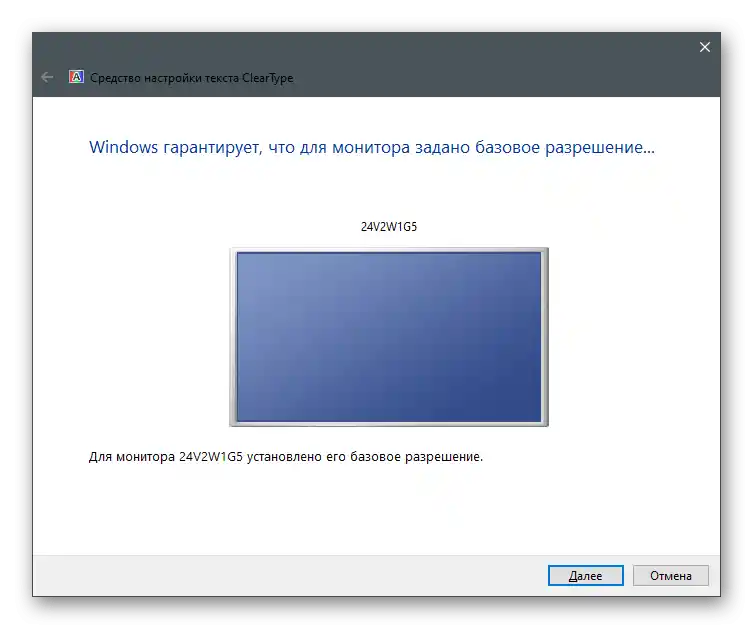
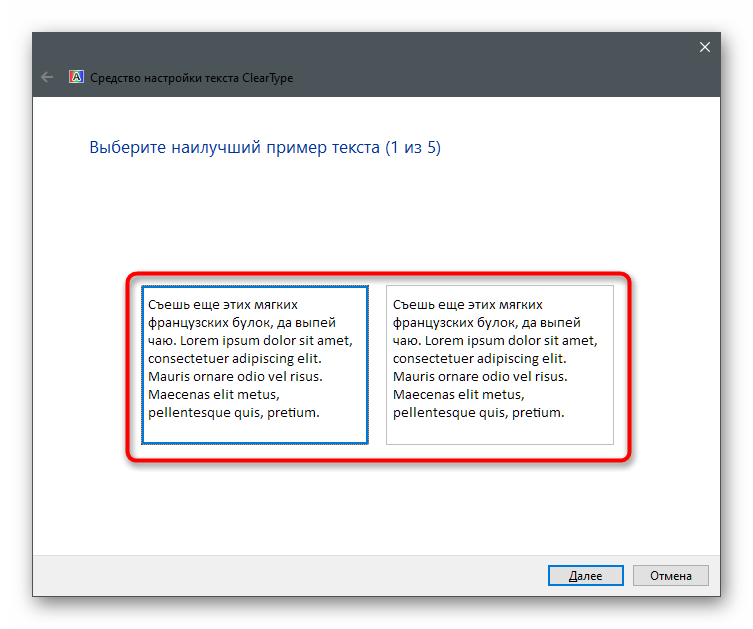
Спосіб 7: Вимкнення антивіруса
Якщо на вашому комп'ютері встановлено сторонній антивірус, він може блокувати вхідні з'єднання при спробі файлів лаунчера, через що він і не запускається. Тоді необхідно на час призупинити роботу захисту і перевірити, чи відкриється програма після цього.
Докладніше: Вимкнення антивіруса
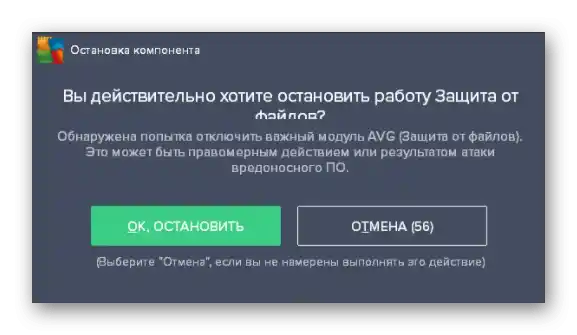
У випадку, коли неполадка дійсно сталася через встановлений антивірус, немає сенсу тримати його постійно вимкненим, оскільки так ви зводите ефективність роботи нанівець. Найкраще додати TLauncher до виключень, щоб захист ігнорував всі події, що створюються цією програмою.
Докладніше: Як додати програму до виключень антивіруса
Спосіб 8: Вимкнення брандмауера
Приблизно те ж саме стосується і стандартного міжмережевого екрану Windows. Він може обмежувати з'єднання при спробі TLauncher завантажити відсутні файли або зв'язатися з сервером для запуску гри. Для перевірки цього методу тимчасово вимкніть брандмауер, після чого знову відкрийте лаунчер.
Докладніше: Як вимкнути брандмауер у Windows 10
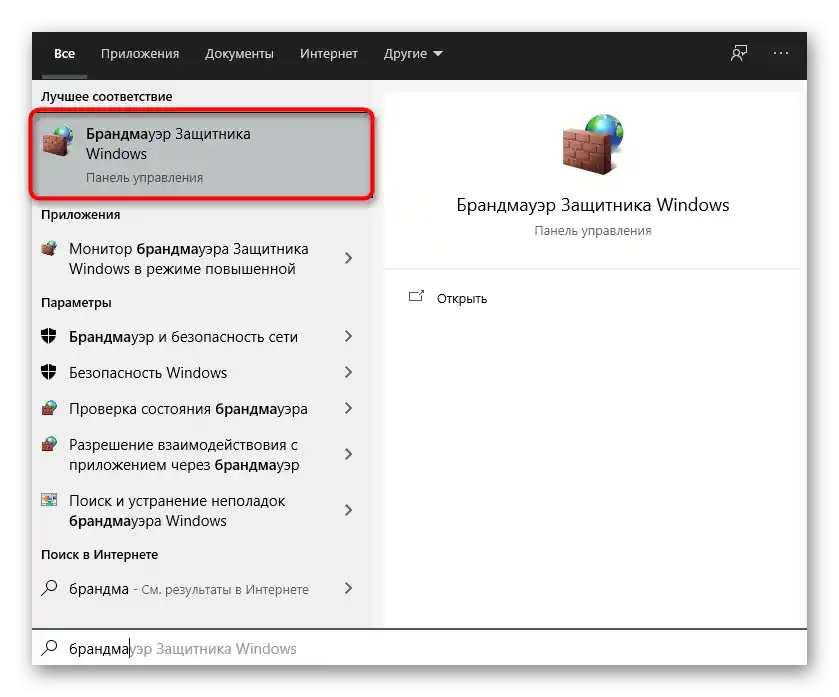
Якщо після вимкнення міжмережевого екрану програма запускається коректно, значить, неполадка дійсно була в блокуваннях з його боку.У цьому випадку вчиніть точно так само, як і з антивірусом — внесіть TLauncher в виключення міжмережевого екрану.
Докладніше: Як додати програму в виключення брандмауера Windows 10
Спосіб 9: Вимкнення або видалення MSI Afterburner
З назви методу вже зрозуміло, що він стосується лише тих користувачів, які встановили на свій комп'ютер MSI Afterburner. Спостерігається, що це програмне забезпечення для моніторингу стану ПК конфліктує з лаунчером і заважає його запуску. Для початку спробуйте закрити MSI Afterburner, знайшовши значок на панелі задач. Якщо це не допоможе, видаліть програму зі свого ПК одним із стандартних способів.
Докладніше: Встановлення та видалення програм у Windows 10
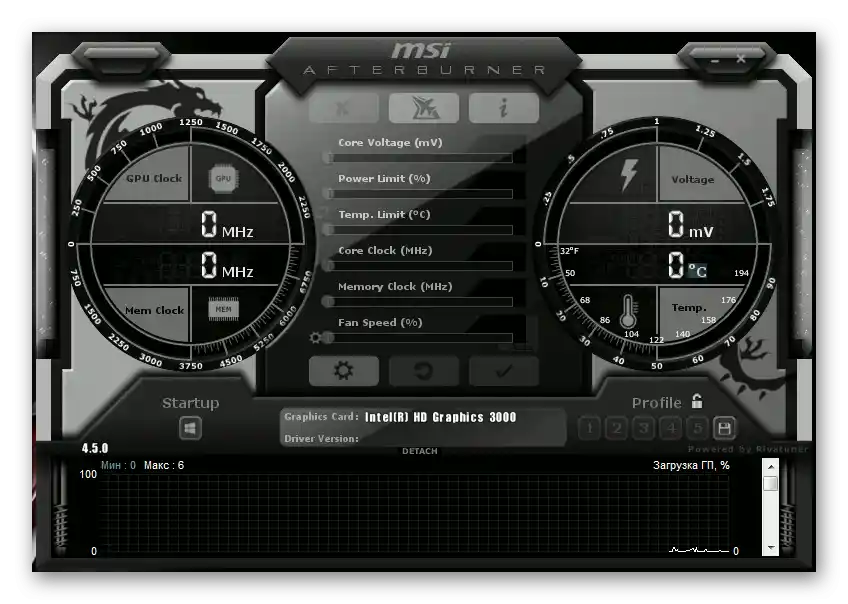
Спосіб 10: Завантаження останньої версії TLauncher
Завершальний метод передбачає видалення поточної версії TLauncher (для цього скористайтеся інструкцією з попереднього способу) і заміну її новою, завантаженою з офіційного сайту. Потрібно перейти за посиланням нижче, завантажити виконуваний файл і встановити його, слідуючи інструкціям у з'явившомуся вікні.
Завантажити TLauncher з офіційного сайту
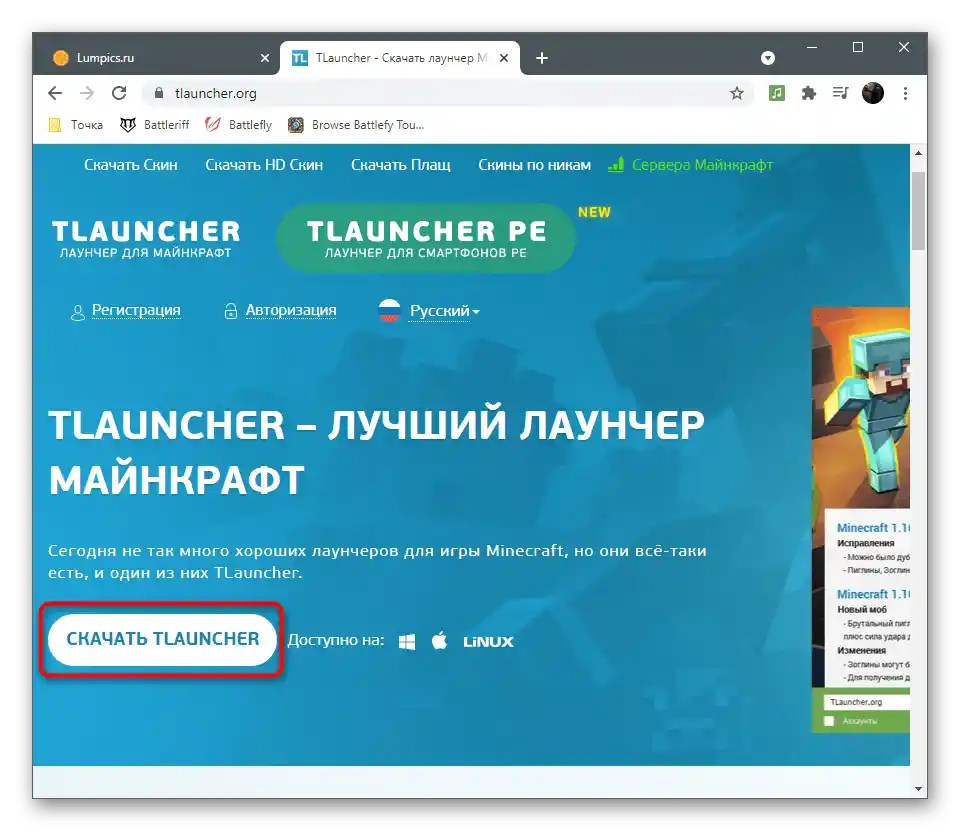
У розробників TLauncher є своя група ВКонтакте, де вони оперативно відповідають на всі питання користувачів. Задайте там питання, що стосується теми труднощів із запуском, якщо виконання інструкцій з цієї статті так і не допомогло в розв'язанні проблеми.